セルにコメントを追加し、その外観を指定できます。コメントをサイズ変更、移動、または編集することもできます。
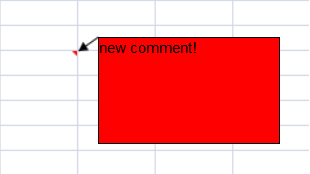
次の図は、サイズ変更インジケータ、および移動インジケータのアイコンを示します。サイズ変更アイコンは、コメントを選択すると表示されます。移動アイコンは、マウスポインタをコメントの境界線上に合わせると表示されます。
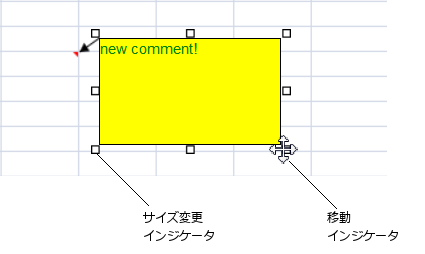
コメント関連のイベントまたはコメントテキストをロックするには、シートの options.isProtected メソッドをtrueに設定します。次の表は、シートが保護されている場合での、各コメントプロパティの値とそれぞれの結果を示します。
| Locked | LockText | 結果 |
| false | false | コメントに対するアクションは有効であり、コメントの編集も可能です。 |
| true | false | コメントに対するアクションは無効ですが、コメントの編集は可能です。 |
| false | true | コメントに対するアクションは有効ですが、コメントの編集はできません。 |
| true | true | コメントに対するアクションは無効であり、コメントの編集もできません。 |
dynamicMove および dynamicSize メソッドを設定しておくと、行または列をサイズ変更した場合に、コメントの位置とサイズを動的に変更できます。次の表は、dynamicMoveとdynamicSizeの設定値とその結果を示します。
| DynamicMove | DynamicSize | 結果 |
| true | true | コメントはセルと共に移動およびサイズ変更されます。 |
| true | false | コメントはセルと共に移動されますが、サイズは変更されません。 |
| false | trueまたはfalse | コメントはセルと共に移動されず、サイズも変更されません。 |
コメントが編集モードになると、コメント内のテキストの切り取り、コピー、または貼り付けを行えます。セルをコピーすると、セルと共にコメントもコピーされます。
コメントテキストの切り取り、コピー、貼り付け、コメントのサイズ変更や移動、コメント書式の変更には、アンドゥおよびリドゥ操作が適用されます。
 |
メモ:Excel形式のファイルからコメントをインポートする時、いくつかの制限があります。例えば、いくつかの境界線のスタイルやフォントがインポートされません。コメントをインポートするファイルでのシートの範囲は、インポート先のファイルのシートの範囲より大きい場合は、コメントの場所が異なる場合があります。コメントはXLS(BIFF8)ファイルからインポートされませんが、XLSXファイルからインポートされます。 |
コードの使用
次のサンプルコードは、セルにコメントを追加して、その色と表示モードを設定します。
| JavaScript |
コードのコピー
|
|---|---|
| var comment = activeSheet.comments.add(5,5,"new comment!"); comment.text("new comment!"); comment.backColor("red"); comment.displayMode(GC.Spread.Sheets.Comments.DisplayMode.AlwaysShown); |
|
参照